Как да изберете конкретен работен лист въз основа на стойността на клетка на друг лист в Excel?
Да предположим, че имате падащ списък за валидиране на данни, който съдържа всички имена на работни листове и искате автоматично да изберете или да преминете към съответния работен лист въз основа на името на листа, което сте избрали в падащия списък, какво можете да направите? А какво ще кажете за автоматично преминаване към определен работен лист, след като въведете името на листа в определена клетка? Тази статия ще ви покаже няколко метода за постигането му.
Изберете конкретен работен лист въз основа на избор от падащ списък с VBA код
Изберете конкретен работен лист въз основа на стойността на клетка с VBA код
Лесно създайте индекс на листове и преминете към определен работен лист с Kutools за Excel
Изберете конкретен работен лист въз основа на избор от падащ списък с VBA код
Например, падащ списък се намира в клетка A2 на лист8. Можете да стартирате кода на VBA по-долу, за да изберете или да преминете към съответния работен лист, когато името на листа е избрано в падащия списък.
1. Натиснете Друг + F11 за да отворите Microsoft Visual Basic за приложения прозорец.
2. В Microsoft Visual Basic за приложения прозорец, щракнете двукратно върху името на листа (работния лист, който съдържа падащия списък, от който ще изберете имена на листове) в лявата лента, след това копирайте и поставете кода на VBA по-долу в прозореца на кода.
VBA код: Изберете конкретен работен лист въз основа на избор от падащ списък
Private Sub Worksheet_Change(ByVal Target As Range)
On Error Resume Next
If Not (Application.Intersect(Range("A2"), Target) Is Nothing) Then _
ThisWorkbook.Sheets(Target.Value).Activate
End SubЗабележка: Можете да промените „A2“ на ваша собствена клетка.

3. Натиснете Друг + Q клавиши едновременно, за да затворите Microsoft Visual Basic за приложения прозорец.
Отсега нататък, когато изберете име на лист в падащия списък на Sheet8, този работен лист ще бъде избран автоматично.

Изберете конкретен работен лист въз основа на стойността на клетка с VBA код
Ако искате да преминете към определен работен лист, след като въведете името на листа в клетка (клетка A1 в лист1), можете да опитате следния VBA код.
1. Натиснете Друг + F11 за да отворите Microsoft Visual Basic за приложения прозорец.
2. В Microsoft Visual Basic за приложения прозорец, щракнете двукратно върху името на листа (работния лист, който ще въведете в името на листа) в лявата лента, след това копирайте и поставете кода на VBA по-долу в прозореца на кода. Вижте екранна снимка:
VBA код: изберете конкретен работен лист въз основа на стойността на клетката
Sub ActivateSheetsByValue()
On Error Resume Next
ThisWorkbook.Sheets(Worksheets("Sheet1").Range("A1").Value).Activate
End Sub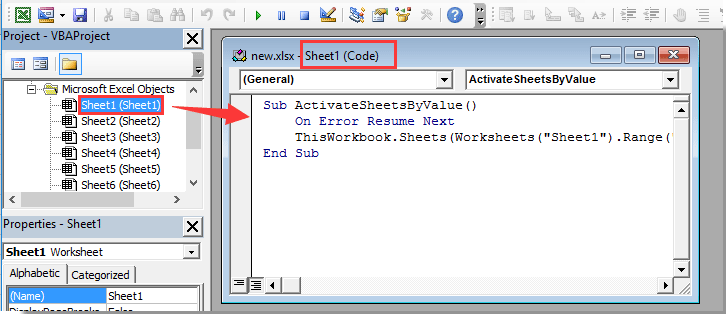
3. Върнете се в работния лист и въведете името на листа, което искате да изберете в клетка A1, и активирайте прозореца с код, след което натиснете клавиша F5, за да изпълните кода.
Ако клетка A1 в Sheet1 съдържа име на работен лист „Sheet8“, след изпълнение на VBA кода, тя веднага ще премине към Sheet8.
Лесно създайте индекс на листове и преминете към определен работен лист с Kutools за Excel
Ако просто искате бързо да изберете или да преминете към конкретен работен лист, можете да опитате Създайте списък с имена на листове полезност на Kutools за Excel. С тази помощна програма можете лесно да създадете индекс на лист, след което бързо да преминете към определен работен лист, като щракнете върху името на листа.
Преди да кандидатствате Kutools за Excel, Моля те първо го изтеглете и инсталирайте.
1. кликване Kutools плюс > Работен лист > Създайте списък с имена на листове. Вижте екранна снимка:

2. В Създайте списък с имена на листове изберете диалоговия прозорец Съдържа списък с хипервръзки опция в Стилове на индекса на листа раздел; въведете име за индекса на вашия лист в Посочете име на лист за Индекс на листа кутия; Избирам Преди всички листове в Insert the Sheet Index в падащия списък. След това щракнете върху OK бутон.
Забележка: проверете Съдържа бутони и макроси опция, ще получите индекс на лист с бутон за макроси. Вижте екранна снимка:
В индексния работен лист можете да щракнете върху определено име на работен лист, за да преминете автоматично към този работен лист.
Ако искате да имате безплатен пробен период (30 дни) на тази помощна програма, моля, щракнете, за да го изтеглитеи след това преминете към прилагане на операцията съгласно горните стъпки.
Лесно създайте индекс на листове и преминете към определен работен лист с Kutools за Excel
Най-добрите инструменти за продуктивност в офиса
Усъвършенствайте уменията си за Excel с Kutools за Excel и изпитайте ефективност, както никога досега. Kutools за Excel предлага над 300 разширени функции за повишаване на производителността и спестяване на време. Щракнете тук, за да получите функцията, от която се нуждаете най-много...

Раздел Office Внася интерфейс с раздели в Office и прави работата ви много по-лесна
- Разрешете редактиране и четене с раздели в Word, Excel, PowerPoint, Publisher, Access, Visio и Project.
- Отваряйте и създавайте множество документи в нови раздели на един и същ прозорец, а не в нови прозорци.
- Увеличава вашата производителност с 50% и намалява стотици кликвания на мишката за вас всеки ден!


